Hoe u onveilige wachtwoorden in uw Google-account kunt wijzigen
Sociale Media / / August 04, 2021
Advertenties
Als u Gmail gebruikt om u op verschillende websites aan te melden, biedt Google een mechanisme om controleer op onveilige wachtwoorden. In deze handleiding zal ik u uitleggen hoe u dit kunt gebruiken en een wachtwoord controleren of wijzigen dat kwetsbaar is voor hacking. De meeste mensen die hun accounts op verschillende websites maken, gebruiken nooit een sterk wachtwoord. Hierdoor wordt hun profiel blootgesteld aan hackers.
Elke dag komen we nieuws tegen over hackers die inbreken op sociale netwerkplatforms. Als een wachtwoord zwak is, kan een hacker het gemakkelijk raden. Er zijn zelfs tools die letterlijk het kwetsbare onveilige wachtwoord voor hen kunnen achterhalen. De truc is dus om zo'n wachtwoord te maken dat moeilijk te kraken is. Laten we eerst eens kijken of de accounts die u op verschillende sites heeft een sterk wachtwoord gebruiken.
Wijzig onveilige wachtwoorden in uw Google-account
Hier is de stapsgewijze methode die u moet volgen om te controleren op onveilige wachtwoorden.
- Ga naar passwords.google.com
- Klik op Ga naar Wachtwoordcontrole

- Klik op het volgende scherm nogmaals op Ga naar Wachtwoordcontrole
- Om te verifiëren dat u het bent die toegang probeert te krijgen tot deze service, moet u dit doen voer je Gmail-wachtwoord in

- Vervolgens ziet u het resultaat met betrekking tot of uw wachtwoorden zijn gecompromitteerd, of ze uniek zijn en of er een onveilig wachtwoord is

Zoals je kunt zien in de bovenstaande schermafbeelding, heb ik één account in een bepaalde app / website waarvan het wachtwoord zwak is.
Advertenties
Klik nu gewoon op Wachtwoord wijzigen.
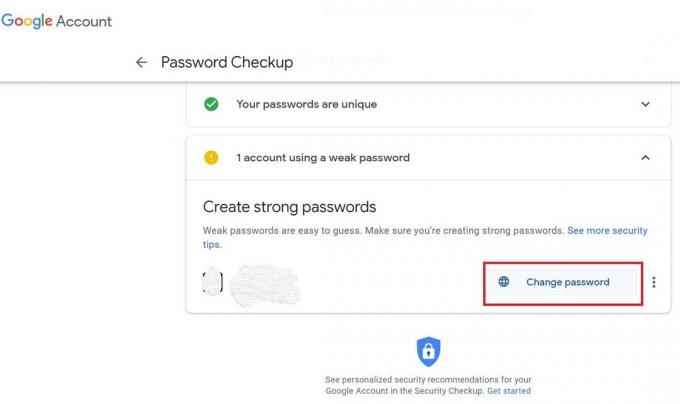
U wordt doorgestuurd naar dezelfde website waar u een account met een onveilig wachtwoord heeft. Daar heeft u toegang tot uw profiel en kunt u het wachtwoord wijzigen van zwak in sterk. U kunt ook de optie Wachtwoord vergeten gebruiken om de zwakke wachtwoorden te wijzigen in een nieuw maar sterk wachtwoord.
Enkele tips bij het maken van een sterk wachtwoord
Onthoud de punten die ik hieronder heb genoemd.
- Gebruik geen naam of bijnaam in het wachtwoord
- Gebruik altijd een combinatie van hoofdletters, kleine letters, cijfers en speciale tekens
- Herhaal nooit hetzelfde wachtwoord voor meerdere websites. Als een hacker toegang krijgt tot één account op een website, heeft hij gemakkelijk toegang tot alle andere accounts die u op andere websites hebt.
- Wanneer u zich aanmeldt bij een website met de Chrome-browser, zal het zeker een sterk en uniek wachtwoord voorstellen dat u kunt instellen en de browser zal dat ook onthouden.
Dus dat gaat allemaal over het wijzigen van onveilige wachtwoorden die u op verschillende websites heeft ingesteld met uw Google-account. Volg de bovenstaande stappen en controleer op kwetsbare wachtwoorden. Verander vervolgens die onveilige wachtwoorden en zet ze om in sterke.
Wilt u meer gidsen,
Advertenties
- Handtekeningen toevoegen of maken in Gmail
- Google Translate versus Microsoft Translator
- Hoe e-mails automatisch te verwijderen in Gmail
- Google Lens werkt niet op Android en iOS: hoe te repareren
Swayam is een professionele techblogger met een masterdiploma in computertoepassingen en heeft ook ervaring met Android-ontwikkeling. Hij is een fervent bewonderaar van Stock Android OS. Naast tech bloggen houdt hij van gamen, reizen en gitaar spelen / lesgeven.



